📢 Advertising Opportunities Available, Promote your product, website, or service today. Contact us on Email → pk3492683@gmail.com
Verkkopohjainen Ilmainen Kuvan Leikkaustyökalu
Leikkaa Kuva verkossa saadaksesi tarkan leikauksen haluamastasi kuvasta.
Kuinka Käyttää Kuvan Leikkaustyökalua
- Klikkaa 'Valitse Tiedostot' -painiketta ladataksesi kuvan.
- Kun kuva on ladattu, vedä alue kuvan päältä, josta haluat leikata kuvan.
- Klikkaa sitten 'Leikkaa Kuva' -painiketta ladataksesi kuvan.

Toimii kaikilla laitteilla
Leikkaa kuva vetämällä leikkausraja kuvasta. Voit käyttää mitä tahansa laitetta (Mac, Windows, Linux ja mobiili). Ei tarvitse asentaa ohjelmistoa.
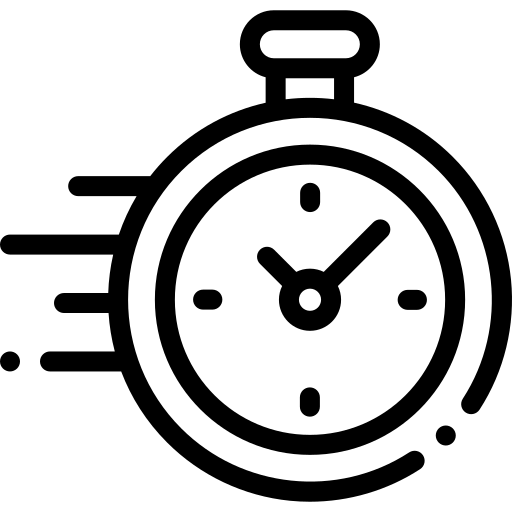
Nopea ja Helppo
Kuvamme leikataan helposti ja nopeasti. Se leikkaa kuvan piirtämällä kuvan päälle. Ja se leikkaa kuvan hyvin nopeasti.

Yksityisyys Suojattu
Leikkaamme kuvien tiedostot selaimessa. Koska kuvia ei koskaan ladata palvelimillemme, kukaan ei voi käyttää niitä.
📢 Advertising Opportunities Available, Promote your product, website, or service today. Contact us on Email → pk3492683@gmail.com
Suositut työkalut
Muunna PDF helposti kuviksi korkealla laadulla.
Nopea ja helppo tapa muuttaa kuvan kokoa mihin tahansa kokoon.
Pienennä kuvatiedostojen kokoa jopa 80–90 % tällä työkalulla.
Tunnistaa ja poimii tekstiä kuvista (OCR)-teknologian avulla.
Koodaa kuvasi Base64-muotoon optimoidulla koodauksella.
Rajaa ei-toivotut alueet pois kuvastasi tällä työkalulla.
Lataa YouTuben pikkukuvia kaikissa laadussa.
QR-koodin lukija verkossa. Auttaa lukemaan koodeja kuvasta tai kamerasta.
Luo vahvoja, turvallisia ja yksilöllisiä salasanoja välittömästi.
Miksi käyttää kuvien rajausohjelmaamme?
100 % ilmainen & ei rekisteröitymistä - Kuvien rajausohjelmamme on täysin ilmainen käyttää. Ei piilotettuja maksuja, tilauksia tai muita maksuja. Sinun ei tarvitse edes rekisteröityä tai kirjautua sisään – käy vain sivustolla ja aloita kuviesi rajaaminen heti.
Useita kuvasuhteita - Kuvien rajausohjelmamme tukee useita kuvasuhteita, jotta muokkausprosessi olisi mahdollisimman joustava. Voit valita useista suosituista esiasetetuista kuvasuhteista, kuten 1:1, 16:9, 4:3 ja monista muista, tarpeidesi mukaan – oli kyseessä sitten sosiaalinen media, esitykset tai henkilökohtainen käyttö. Esiasetusten lisäksi voit asettaa myös mukautetun kuvasuhteen, jolloin sinulla on täydellinen hallinta kuvan lopullisiin mittoihin. Tämä mahdollistaa kuvien tarkan rajaamisen juuri haluamallasi tavalla.
Korkealaatuinen tulos - Kuvasi säilyttävät alkuperäisen resoluutionsa myös rajaamisen jälkeen. Työkalumme on suunniteltu siten, että kuvan laatu ei heikkene rajaamisen aikana.
Nopea käsittely - Lataa, rajaa ja lataa kuvasi sekunneissa. Työkalumme on rakennettu nopeaksi ja tehokkaaksi, tarjoten saumattoman ja salamannopean kokemuksen alusta loppuun.
Yhteensopiva kaikilla laitteilla – Olitpa käyttämässä pöytätietokonetta, tablettia tai mobiililaitetta, alustamme on täysin optimoitu tarjoamaan sujuva ja johdonmukainen kokemus kaikilla näytön kooilla.
Parhaat käyttötavat kuvien rajausohjelmalle
Sosiaalisen median optimointi helposti – Rajaa ja kokoa kuvasi helposti sopimaan täydellisesti Instagramin, Facebookin, Twitterin, LinkedInin ja monien muiden alustojen ainutlaatuisiin mittoihin ja vaatimuksiin, varmistaen, että visuaaliset sisältösi näyttävät aina parhaimmiltaan.
Profiili- ja kansikuvien yksinkertaistaminen – Luo helposti optimoidun kokoisia kuvia alustoille, kuten LinkedIn, YouTube, WhatsApp ja muille, jotta profiilisi näyttää aina ammattimaiselta kaikissa kanavissa.
E-kauppa & Tuotekuvat – Esittele tuotteesi mahdollisimman ammattimaisesti ja houkuttelevasti täydellisillä mitoilla ja korkealaatuisilla kuvilla, jotka lisäävät asiakkaiden luottamusta ja parantavat konversiota verkkokaupassasi.
Henkilökohtainen valokuvaus - Poista helposti ei-toivotut elementit kuvistasi ja korosta jokaista yksityiskohtaa luodaksesi upeita, jaettavia kohtauksia, jotka heijastavat parhaita hetkiäsi.
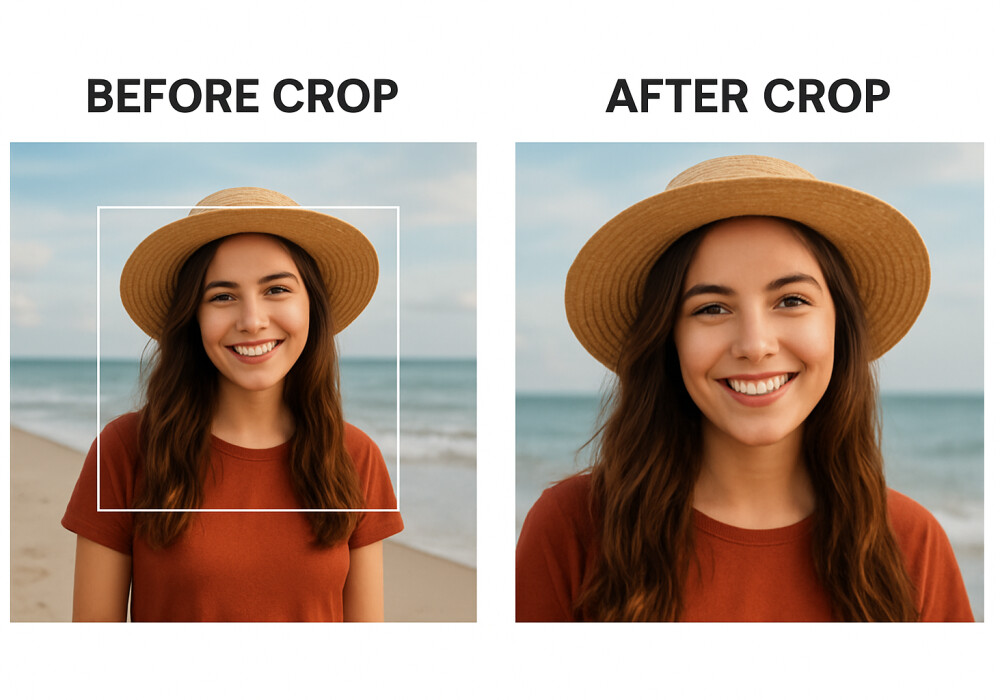
Keskeiset ominaisuudet:
Tarkka rajaaminen: Nauti tarkasta, pikselitasoisesta hallinnasta ja saavuta täydellisesti kohdistetut ja virheettömät tulokset joka kerta.
Useita kuvasuhteita: Valitse laajasta valikoimasta ennalta määriteltyjä suhteita sosiaaliseen mediaan, painotuotteisiin ja webiin, jotta voit helposti luoda täydellisen kokoisia kuvia mille tahansa alustalle tai tarkoitukseen.
Mukautetut mitat: Aseta helposti tarkat leveys- ja korkeusmitat luodaksesi kuvia, jotka vastaavat täydellisesti tarpeitasi ja vaatimuksiasi.
Tiedostomuotojen tuki: Toimii saumattomasti suosittujen kuvatiedostomuotojen, kuten JPEG, PNG ja WebP, kanssa, varmistaen maksimaalisen yhteensopivuuden ja joustavuuden projekteissasi.
Ei rekisteröitymistä: Täysin ilmainen käyttää ilman tilin luomista, jolloin voit aloittaa muokkauksen välittömästi ilman rekisteröitymisvaikeuksia.
Yksityisyys suojattu: Kuvasi käsitellään paikallisesti laitteellasi, eikä niitä tallenneta palvelimelle, mikä takaa täydellisen yksityisyyden ja tietoturvan.
Kuinka rajata PNG-kuvia
- Lataa PNG-kuvasi rajausohjelmaan napsauttamalla Valitse tiedosto -painiketta tai vetämällä ja pudottamalla tiedoston varattuun alueeseen.
- Kun kuva on ladattu, näet esikatselun, jossa on rajaustyökalu. Käytä työkalua valitaksesi alue, jonka haluat rajata.
- Alueen valinnan jälkeen voit säätää rajausalueen kokoa vetämällä kahvoja tai käyttämällä leveys- ja korkeusinput-kenttiä.
- Kun olet valinnut alueen ja säätänyt kokoa, napsauta Rajaa-painiketta ladataksesi rajatun kuvasi.
Suosittuja kuvasuhteita rajaamiseen
Sosiaalisen median suhteet:
- Instagram neliö: 1:1 (1080x1080)
- Instagram tarina: 9:16 (1080x1920)
- Facebook kansikuva: 16:9 (1200x675)
- Twitter otsikko: 3:1 (1500x500)
- LinkedIn julkaisu: 1.91:1 (1200x627)
Painosuhteet:
- Standardipainatus: 4:3 (8x6 inches)
- Pystysuora: 3:4 (6x8 inches)
- Käyntikortti: 3.5:2 (3.5x2 inches)
- Juliste: 2:3 (16x24 inches)
crop-image-lang.web_ratios
- Laajakuvamuoto: 16:9 (1920x1080)
- Banneri: 728x90 pixels
- Neliö: 1:1 (500x500)
- Suorakulmio: 4:3 (800x600)
📢 Advertising Opportunities Available, Promote your product, website, or service today. Contact us on Email → pk3492683@gmail.com
Blog Section
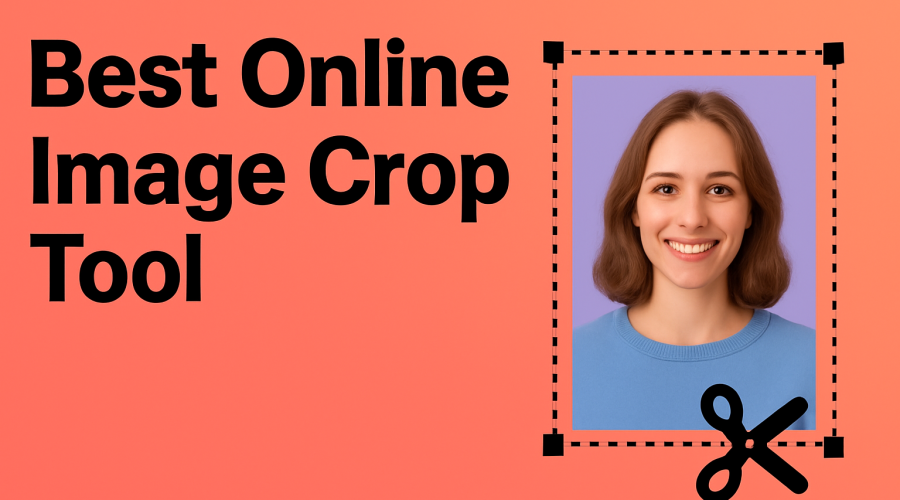
Cropping an image is one of the most common editing needs for photographers, designers, and social media users....
Post date 16 August 2025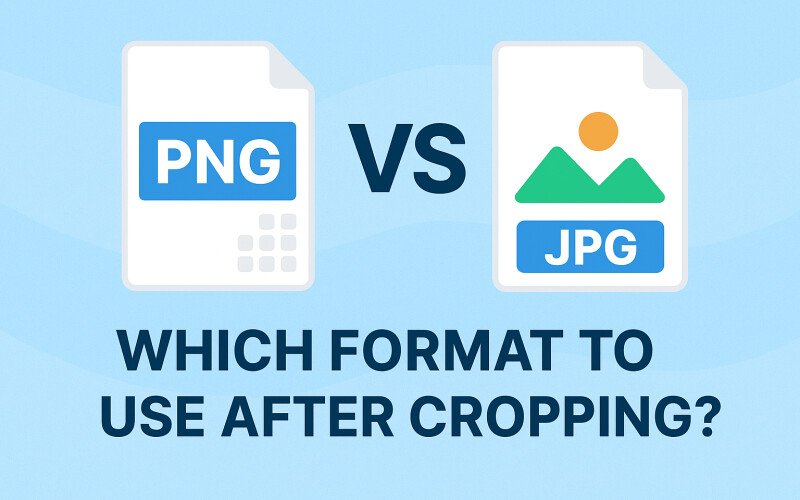
When working with images, one of the first questions after editing or cropping is...
Post date 14 August 2025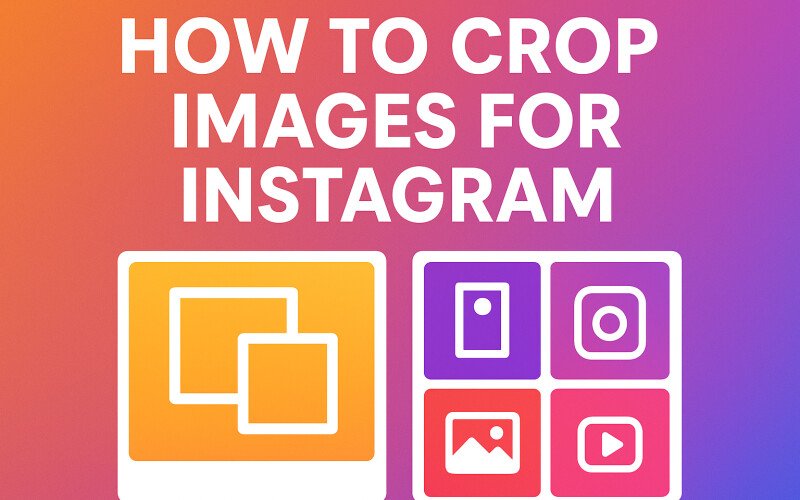
Instagram is a visual platform, and cropping your photos correctly can make the difference between....
Post date 14 August 2025Usein Kysytyt Kysymykset
Onko tämä Kuvan Leikkaustyökalu todella ilmainen?
Kyllä, ehdottomasti! Kuvien rajausohjelmamme on 100 % ilmainen, ilman piilotettuja maksuja, premium-suunnitelmia tai rekisteröitymistä. Voit rajata rajattomasti kuvia suoraan selaimestasi ilman ohjelmiston lataamista tai tilin luomista.
Vähentääkö leikkaaminen kuvan laatua?
Rajaus ei heikennä jäljelle jäävien pikselien laatua – säilytettävä osa kuvasta pysyy täysin samana kuin alkuperäinen. Rajaaminen poistaa vain ei-toivotut alueet aiheen ympäriltä; jäljelle jäävän alueen resoluutio pysyy muuttumattomana.
Voinko leikata useita kuvia kerralla?
Tällä hetkellä työkalu on suunniteltu yhtä kuvaa varten kerrallaan, jotta voidaan varmistaa paras mahdollinen laatu ja nopein käsittely. Tämä antaa mahdollisuuden säätää rajausaluetta tarkasti jokaiselle kuvalle ja ladata sen heti ilman laadun tai yksityisyyden kompromisseja.
Mitä tiedostomuotoja tuetaan?
Tämä kuvien rajausohjelma tukee kaikkia suosituimpia kuvatiedostoja, mukaan lukien JPG, JPEG, PNG ja WebP. Voit ladata kuvia missä tahansa näistä formaateista ja rajata ne ilman yhteensopivuushuolia.
Voinko kiertää tai kääntää kuvaa rajauksen aikana?
Kyllä! Rajauksen lisäksi voit kiertää ja kääntää kuvaasi ennen lopullisen version lataamista. Voit kiertää kuvaa vasemmalle tai oikealle asennon säätämiseksi tai kääntää sen vaakasuoraan/pystysuoraan peiliefektin luomiseksi. Nämä vaihtoehdot helpottavat vinossa olevien kuvien suoristamista, perspektiivin muuttamista tai hauskojen efektien luomista, samalla säilyttäen kuvan laadun.
Tukeeko työkalu läpinäkyviä taustoja (PNG)?
Kyllä! Jos lataat PNG-tiedoston läpinäkyvällä taustalla, työkalu säilyttää läpinäkyvyyden täysin rajauksen aikana. Voit rajata vain tarvittavan alueen, ja läpinäkyvät alueet pysyvät koskemattomina – ei ylimääräistä valkoista tai värillistä taustaa lisätä. Varmista vain, että lataat rajatun kuvan PNG-muodossa, sillä esimerkiksi JPG ei tue läpinäkyvää taustaa.
Miksi kuvani ei lataudu?
Jos kuvasi ei lataudu, syynä on yleensä jokin seuraavista:
- Tiedostotyyppi ei tuettu: Työkalu toimii parhaiten JPG-, JPEG-, PNG- ja WebP-tiedostojen kanssa. Muut formaatit (kuten TIFF, BMP tai RAW) eivät välttämättä kelpaa.
- Tiedoston koko liian suuri: Erittäin suuret kuvat voivat ylittää 20 MB latausrajan. Yritä pakata tai pienentää kuvaa ennen lataamista.
- Hidas tai epävakaa internetyhteys: Heikko yhteys voi keskeyttää latauksen. Päivitä sivu tai kokeile uudelleen vakaammalla verkolla.
- Selaimen ongelmat: Vanhentuneet selaimet tai suuri välimuisti voivat joskus aiheuttaa ongelmia. Välimuistin tyhjentäminen tai siirtyminen moderniin selaimeen (kuten Chrome, Edge tai Firefox) usein ratkaisee ongelman.
Tarkista nämä seikat, ja kuvasi pitäisi latautua sujuvasti rajattavaksi.
Voinko rajata kuvia tiettyihin mittoihin (esim. Instagram-julkaisu, Facebook-kansikuva)?
Kyllä! Tämä työkalu antaa sinun rajata kuvia tarkasti haluttuihin mittoihin mille tahansa alustalle tai tarkoitukseen. Voit säätää rajausaluetta manuaalisesti tai käyttää ennalta määriteltyjä kuvasuhteita suosituilla sosiaalisen median formaateilla, kuten:
- Instagram-julkaisu: 1:1 (neliö)
- Instagram-tarina: 9:16
- Facebook-kansikuva: 820×312 pikseliä
- YouTube-miniatura: 16:9
Valitsemalla tarkan koon tai kuvasuhteen varmistat, että kuvasi sopivat täydellisesti ilman venymistä tai vääristymiä. Tämä ominaisuus helpottaa ammattimaisen näköisten julkaisujen, bannerien ja profiilikuvien luomista muutamalla napsautuksella.
Voinko kumota rajaamisen?
Kyllä! Kuvan muokkauksen aikana voit nollata rajatun kuvan milloin tahansa ennen lataamista. Voit siirtää tai muuttaa rajausaluetta, kiertää tai kääntää kuvaa, ja jos teet virheen, napsauta Nollaa-painiketta palauttaaksesi alkuperäisen kuvan.
Miksi rajattu kuvani on sumea?
Jos rajattu kuvasi näyttää sumealta, syynä on yleensä jokin seuraavista:
- Rajatun alueen suurentaminen: Rajaaminen poistaa osia alkuperäisestä kuvasta. Jos zoomaat tai suurennat rajattua aluetta alkuperäistä resoluutiota suuremmaksi, se saattaa näyttää pikselöityneeltä tai sumealta.
- Matalaresoluutioinen alkuperäinen kuva: Jos alkuperäinen kuva on pieni tai huonolaatuinen, rajaus ei paranna sen selkeyttä, vaan vain vähentää näkökenttää.
- Tallentaminen heikkolaatuiseen formaattiin: Suuresti pakattu JPEG voi vähentää terävyyttä. Parhaan tuloksen saavuttamiseksi tallenna PNG- tai korkealaatuinen JPEG-muodossa.
- Liiallinen muokkaus tai koon muuttaminen: Useat rajaus-, koonmuutos- tai kiertokerrat voivat hieman heikentää laatua ajan myötä.
Onko tämä työkalu turvallinen käyttää arkaluontoisille kuville?
Kyllä! Tämä kuvien rajausohjelma on suunniteltu yksityisyyttä ja turvallisuutta silmällä pitäen. Kun lataat kuvia:
- Tiedostot käsitellään reaaliaikaisesti eivätkä tallennu pysyvästi palvelimillemme.
- Henkilötietoja ei kerätä, ja kuvasi poistetaan automaattisesti rajauksen jälkeen.
- Kaikki käsittely tapahtuu turvallisesti selaimen kautta, minimoiden altistumisen kolmansille osapuolille.
Mikä on suurin kuvakoko, jonka voin ladata?
Voit ladata kuvia jopa 20 MB asti. Tämä mahdollistaa korkearesoluutioisten kuvien käsittelyn ilman ongelmia. Jos tiedostosi on suurempi kuin 20 MB, sinun täytyy ehkä pakata tai pienentää kuvaa ennen lataamista. Pidä tiedoston koko tämän rajan sisällä helpompaa ja nopeampaa rajausprosessia varten ilman laadun heikkenemistä.
Tukevatko työkalu HEIC/RAW-formaatteja?
Ei, työkalu ei tällä hetkellä tue HEIC- tai RAW-formaatteja. Se toimii parhaiten yleisesti käytettyjen kuvamuotojen, kuten JPG, JPEG, PNG ja WebP, kanssa.
Voinko säätää kirkkautta/kontrastia rajaamisen jälkeen?
Tämä työkalu keskittyy vain rajaukseen. Edistyneempiin muokkauksiin kokeile Kuvaeditori -linkkiä.

 Esikatselu
Esikatselu